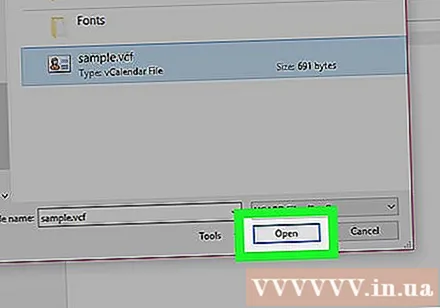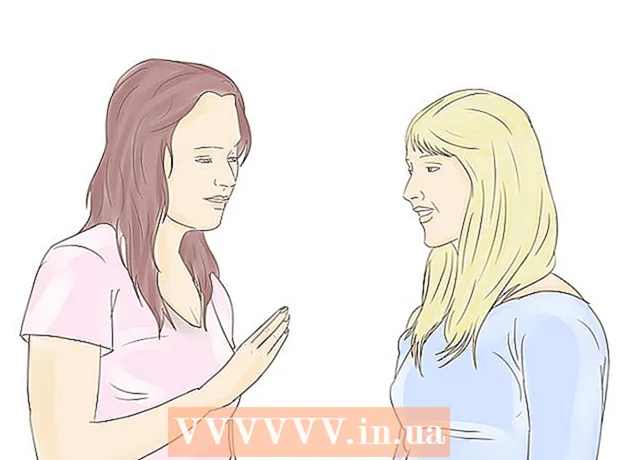Kirjoittaja:
Louise Ward
Luomispäivä:
8 Helmikuu 2021
Päivityspäivä:
2 Heinäkuu 2024

Sisältö
Tässä artikkelissa kerrotaan, kuinka voit lisätä yhteystietoja sähköpostitilillesi avaamalla VCF-tiedoston. VCF-tiedosto, joka tunnetaan myös nimellä "vCard" -tiedosto, tallentaa yhteystiedot, jotka voidaan lukea ja tuoda sähköpostipalveluissa, kuten Gmail, iCloud ja Yahoo sekä Outlook työpöydällä. Voit kuitenkin käyttää VCF-tiedostoja vain tietokoneessa.
Askeleet
Tapa 1/4: Käytä Gmailia
vaihdekuvakkeella. Tämä vaihtoehto näkyy ikkunan vasemmassa alakulmassa. Toinen valikko tulee näkyviin.
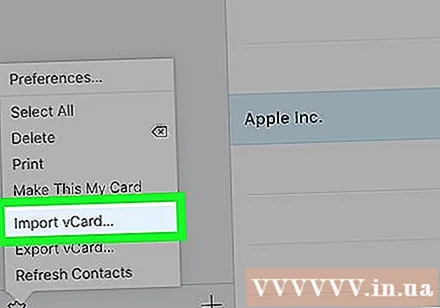
Klikkaus Tuo vCard ... (Anna vCard…). Tämä on vaihtoehto näkyvissä olevassa valikossa. Tämä näyttää Resurssienhallinnan (Windows) tai Finder-ikkunan (Mac).
Valitse VCF-tiedosto. Napsauta VCF-tiedostoa, jonka haluat avata iCloudilla.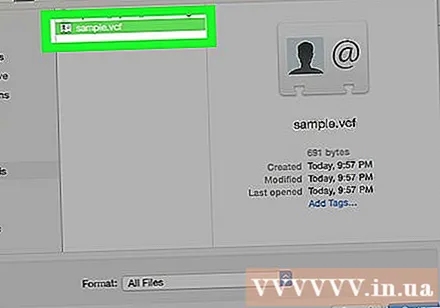
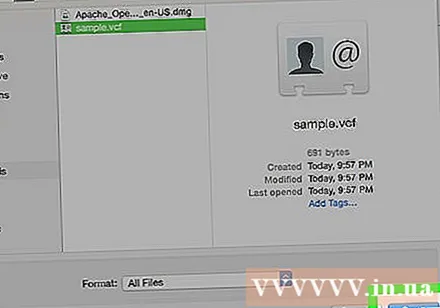
Klikkaus Avata (Avata). Tämä on vaihtoehto ikkunan oikeassa alakulmassa. Tämän toiminnon avulla tiedoston yhteystiedot lisätään iCloud-yhteystietoihin. mainos
Tapa 3/4: Käytä Yahoo
Avaa Yahoo. Siirry tietokoneesi selaimessa osoitteeseen https://mail.yahoo.com/. Sinun pitäisi nähdä postilaatikko Yahoo, jos olet kirjautunut sisään.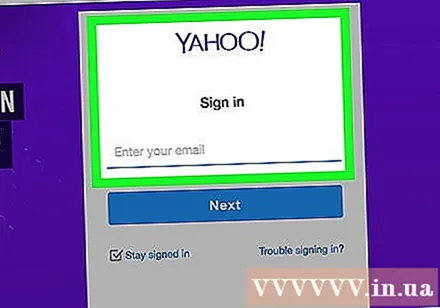
- Jos et ole kirjautunut sisään, sinun on annettava sähköpostiosoitteesi ja salasanasi pyydettäessä.
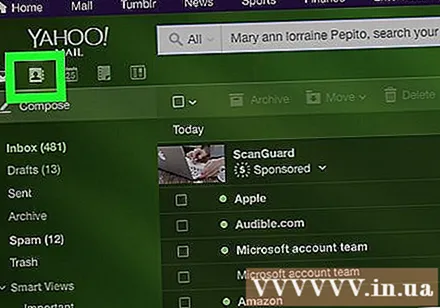
Napsauta "Yhteystiedot" -kuvaketta. Tämä on muistikirjan kuvake, joka näkyy ikkunan oikeassa yläkulmassa. Tämä näyttää yhteystiedot uudessa välilehdessä.- Jos käytät vanhempaa Yahoo-versiota, napsauta muistikirjan kuvaketta, jossa on ihmisen siluetti ikkunan vasemmassa yläkulmassa.
Klikkaus Tuo yhteystiedot (Tuo yhteystiedot). Tämä valitaan hakemistosivun keskimmäisessä sarakkeessa.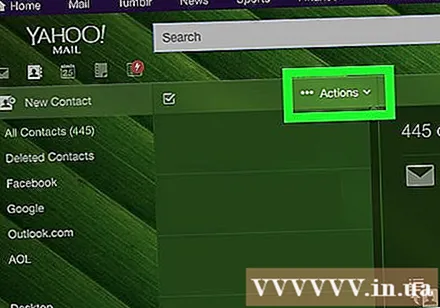
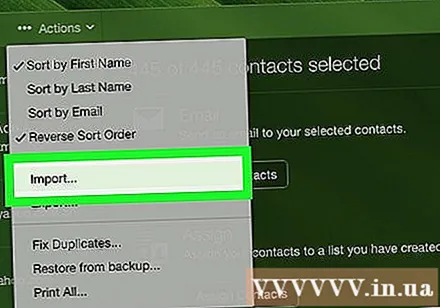
Klikkaus Tuonti (Enter) Tiedoston lataus -otsikon oikealla puolella. Toinen ikkuna ilmestyy näyttöön.
Klikkaus Valitse tiedosto (Valitse tiedosto) on näytetyn ikkunan yläpuolella. Työpöydällä on nyt File Explorer (Windows) tai Finder-ikkuna (Mac).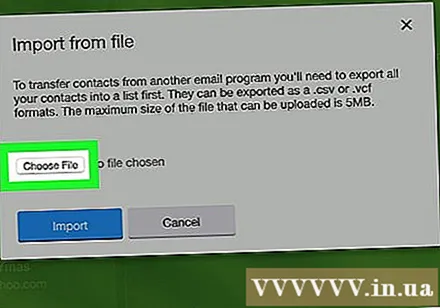
Valitse VCF-tiedosto. Napsauta VCF-tiedostoa, jonka haluat avata Yahoossa.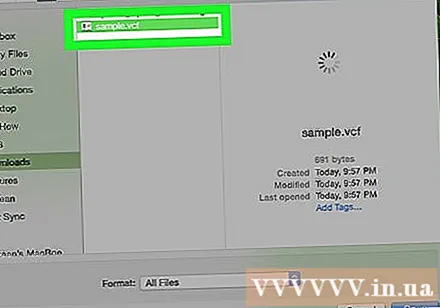
Klikkaus Avata (Avata). Tämä on vaihtoehto ikkunan oikeassa alakulmassa. VCF-tiedostosi ladataan näytettyyn ikkunaan.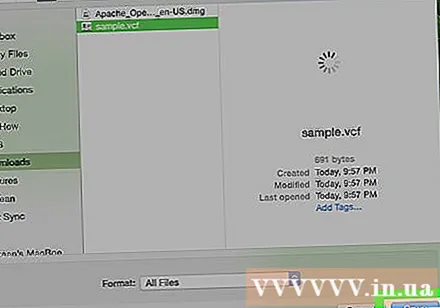
Klikkaus Tuonti (Tuo) näytetyn ikkunan alla. Yhteystietosi tuodaan siis Yahoon. mainos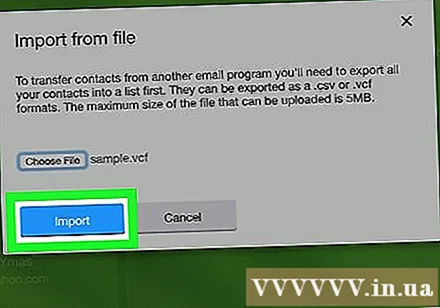
Tapa 4/4: Käytä Outlookia työpöydällä
Avaa Outlook. Napsauta tai kaksoisnapsauta Outlook 2016 -ohjelmaa, jossa sininen "O" on sinisellä pohjalla.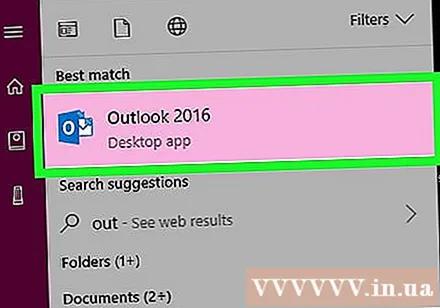
- Huomaa, että Outlookin verkkoversio ei tue VCF-tiedostoja.
- Voit tuoda vCard-tiedoston Maciin napsauttamalla tiedostoa ja napsauttamalla Tiedosto (Tiedosto), valitse Avaa (Avaa) ja valitse Microsoft Outlook. Voit napsauttaa Tallenna ja sulje (Tallenna ja sulje) pyydettäessä.
Klikkaus Tiedosto. Tämä on vaihtoehto ikkunan vasemmassa yläkulmassa. Toinen valikko tulee näkyviin.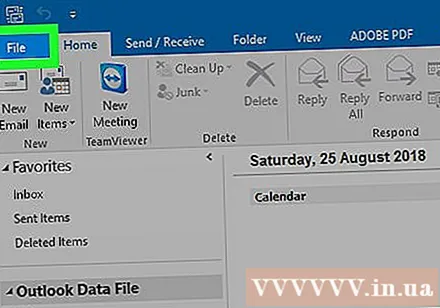
Klikkaus Avaa ja vie (Avaa ja vie). Tämä vaihtoehto näkyy vasemmalla olevassa valikossa.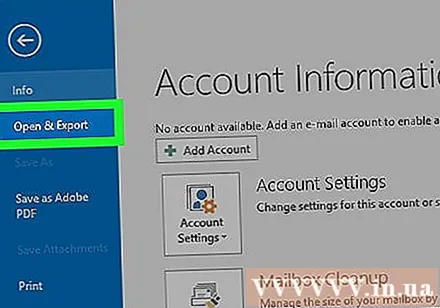
CN-napsautus Tuonti ja vienti (Tuonti ja vienti). Tämä on valinta keskimmäisessä sarakkeessa. Uusi ikkuna ilmestyy napsautuksen jälkeen.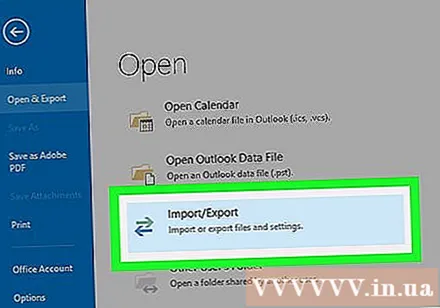
Klikkaus Tuo VCARD-tiedosto (Tuo VCARD-tiedosto). Näet tämän vaihtoehdon nykyisessä ikkunassa.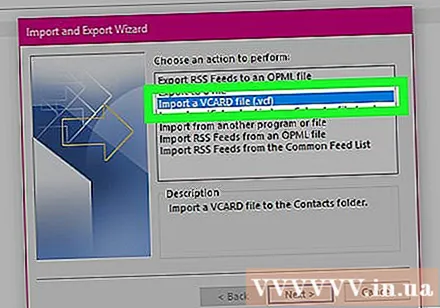
Klikkaus Seuraava (Jatka) tällä hetkellä näkyvän ikkunan alla. File Explorer -ikkuna ilmestyy näyttöön napsautuksen jälkeen.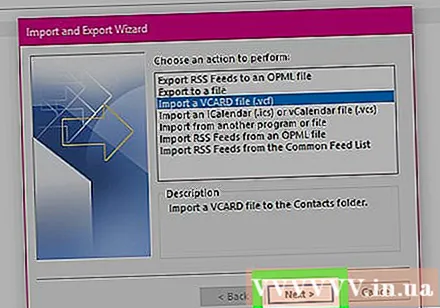
Valitse VCF-tiedosto. Napsauta tuotavaa VCF-tiedostoa.
Klikkaus Avata (Avata). Tämä on vaihtoehto ikkunan oikeassa alakulmassa. Tämä tuo VCF-tiedoston yhteystiedot Outlook-yhteystietoihin. mainos